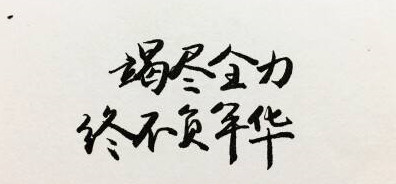摘要:
cad最常用的命令快捷键是什么CAD比较简单且常用的命令如下:C圆L线CO复制M移动E删除RO旋转AR阵列F倒圆角CHA倒直角DDI标注直径DRA标注半径DAN标注角度DLI线性标...
摘要:
cad最常用的命令快捷键是什么CAD比较简单且常用的命令如下:C圆L线CO复制M移动E删除RO旋转AR阵列F倒圆角CHA倒直角DDI标注直径DRA标注半径DAN标注角度DLI线性标... cad最常用的命令快捷键是什么
CAD比较简单且常用的命令如下:
C 圆
L 线
CO 复制
M 移动
E 删除
RO 旋转
AR 阵列
F 倒圆角
CHA 倒直角
DDI 标注直径
DRA 标注半径
DAN 标注角度
DLI 线性标注
DAL 对齐标注
……………………
如果要全面一点的,如下:
CAD快捷键一览
创建三维阵列 3A
创建三维面 3F
在三维空间创建由直线段组成的多段线 3P
在二维和三维空间中将某对象与其他对象对齐 AL
加载 AutoLISP、ADS 和 ARX 应用程序 AP
创建圆弧 A
计算对象或定义区域的面积和周长 AA
创建按指定方式排列的多重对象拷贝 AR
执行外部数据库命令的管理功能 AAD
输出选择对象的链接信息 AEX
管理对象和外部数据库之间的链接 ALI
显示并编辑表数据并创建链接和选择集 ARO
从链接到文字选择集和图形选择集的行中创建选择集 ASE
执行结构查询语言 (SQL) 语句 ASQ
创建属性定义 -AT
改变不依赖于块定义的属性信息 -ATE
用图案填充封闭区域 H或BH
根据选定对象创建块定义 -B
用对话框定义块 B
用封闭区域创建面域或多段线 BO
(使用命令行)用封闭区域创建面域或多段线 -BO
部分删除对象或把对象分解为两部分 BR
给对象加倒角 CHA
修改现有对象的特性 -CH
根据圆心和直径或半径绘制圆 C
复制对象 CO或CP
创建属性定义 AT
编辑单个块的可变属性 ATE
修改对象的颜色、图层、线型和厚度 CH
设置新对象的颜色 COL
编辑文字和属性定义 ED
显示夹点并设置颜色 GR
创建并修改标注样式 D
插入块或另一图形 I
控制现有对象的特性 MO
修改对象名称 REN
设置绘图辅助工具 RM
设置对象选择模式 SE
管理已定义的用户坐标系 UC
选择预置用户坐标系 UCP
控制坐标和角度的显示格式及精度 UN
创建和恢复视图 V
设置三维观察方向 VP
创建对齐线性标注 DAL或DIMALI
创建角度标注 DAN或DIMANG
从前一个或选择的标注的第一尺寸界线处连续标注 DBA或DIMBASE
创建圆和圆弧的圆心标记或中心线 DCE
从前一个或选择的标注的第二尺寸界线处连续标注 DCO或DIMCONT
创建圆和圆弧的直径标注 DDI或 DIMDIA
编辑标注 DED或DIMED
创建线性尺寸标注 DLI或DIMLIN
创建坐标点标注 DOR或DIMORD
替换标注系统变量 DOV或DIMOVER
创建圆和圆弧的半径尺寸标注 DRA或DIMRAD
在命令行创建和修改标注样式 DST或DIMSTY
移动和旋转标注文字 DIMTED
测量两点之间的距离和角度 DI
将点对象或块沿对象的长度或周长等间隔排列 DIV
绘制填充的圆和环 DO
修改图像和其他对象的显示顺序 DR
打开鸟瞰视图窗口 AV
输入文字时在屏幕上显示 DT
定义平行投影或透视视图 DV
创建椭圆或椭圆弧 EL
从图形删除对象 E
将组合对象分解为对象组件 X
以其他文件格式保存对象 EXP
延伸对象到另一对象 EX
通过拉伸现有二维对象来创建三维实体 EXT
给对象加圆角 F
创建根据特性选择有关对象时用到的过滤器列表 FI
创建对象的命名选择集 G
使用命令行创建选择集 -G
用图案填充一块指定边界的区域 -H
修改现有的图案填充对象 HE
重生成三维模型时不显示隐藏线 HI
以多种格式向 AutoCAD 图形文件中插入图像 IM
使用命令行插入图像 -IM
控制选定图像的亮度、对比度和褪色度 IAD
向当前图形中定义并附着新的图像对象 IAT
为单个图像对象创建新剪切边界 ICL
向 AutoCAD 输入3DS/DXF/EPS /SAT/WMF等文件 IMP
将命名块或图形插入到当前图形中 -I
插入链接或嵌入对象 IO
找出两个或多个三维实体的干涉区并用公用部分创建三维组合实体 INF
从两个或多个实体或面域的交集创建组合实体或面域 IN
管理图层 LA
在命令行上执行 LAYER 命令 -LA
创建一条引出线将注释与一个几何特征相连 LE或LEAD
拉长对象 L
创建、加载和设置线型 LT
使用命令行创建、加载和设置线型 -LT
显示选定对象的数据库信息 LI或LS
设置线型比例因子 LTS
把某一对象的特性复制到其他若干对象 MA
将点对象或块按指定的间距放置 ME
创建对象的镜像副本 MI
创建多线 ML
在指定方向上按指定距离移动对象 M
从图纸空间切换到模型空间视口 MS
创建多行文字 T或MT
使用命令行创建多行文字 -T
创建浮动视口和打开现有的浮动视口 MV
创建对象的等距线,如同心圆、平行线和平行曲线 O
设置运行对象捕捉模式并修改靶框大小 OS
使用命令行设置运行对象捕捉模式并修改靶框大小 -OS
移动显示在当前视口的图形 P
使用命令行移动视口 -P
插入剪贴板数据并控制数据格式 PA
编辑多段线和三维多边形网格 PE
创建二维多段线 PL
将图形打印到绘图仪、打印机或文件 PLOT
创建点对象 PO
创建用多段线表示的正多边形 POL
自定义 AutoCAD 系统参数的设置 PR
显示打印图形的效果 PRE
从模型空间视口切换到图纸空间 PS
删除数据库中未用的命名对象,例如块或图层 PU
退出 AutoCAD EXIT
绘制矩形多段线 REC
刷新显示当前视口 R
刷新显示所有视口 RA
重生成图形并刷新显示当前视口 RE
重新生成图形并刷新所有视口 REA
从选择的一组现有对象中创建面域对象 REG
修改对象名 -REN
创建三维线框或实体模型的具有真实感的渲染图像 RR
沿轴旋转二维对象以创建实体 REV
绕基点旋转对象 RO
设置渲染系统配置 RPR
在 X、Y 和 Z 方向等比例放大或缩小对象 SC
从脚本文件执行一系列命令 SCR
用剖切平面和实体截交创建面域 SEC
列出系统变量并修改变量值 SET
显示当前视口图形的着色图像 SHA
用平面剖切一组实体 SL
规定光标按指定的间距移动 SN
创建二维填充多边形 SO
检查图形中文字的拼写 SP
创建二次或三次样条曲线 SPL
编辑样条曲线对象 SPE
移动或拉伸对象 S
创建命名样式 ST
用差集创建组合面域或实体 SU
校准、配置、打开和关闭已安装的数字化仪 TA
设置当前三维实体的厚度 TH
控制对图纸空间的访问以及控制视口的行为 TI
创建形位公差标注 TOL
显示、隐藏和自定义工具栏 TO
创建圆环形实体 TOR
用其他对象定义的剪切边修剪对象 TR
通过并运算创建组合面域或实体 UNI
设置坐标和角度的显示格式和精度 -UN
保存和恢复已命名的视图 -V
设置图形的三维直观图的查看方向 -VP
将块对象写入新图形文件 W
创建三维实体使其倾斜面尖端沿 X 轴正向 WE
将一个外部参照附加到当前图形中 XA
将外部参照依赖符号绑定到图形 XB
使用命令行执行XBINDW命令 -XB
定义外部参照或块剪裁边界,并且设置前剪裁面和后剪裁面 XC
创建无限长的直线,称为参照线 XL
控制图形中的外部参照 XR
使用命令行执行XREF命令 -XR
放大或缩小当前视口对象的外观尺寸 Z
===============================
cad快捷键
快捷键 注释 快捷键 注释
A ARC(画弧) IN INTERSECT(求交)
AA AREA(测量面积) L LINE(画线)
AR ARRAY(阵列) LA LAYER(建立图层)
ATT ATTDEF(定义属性) LE QLEADER(快速导引线标注)
ATE ATTEDIT(编辑属性) LEN LENGTHEN(加长)
B BLOCK(定义图块) LI LIST(列表)
BH BHATCH(图案填充) LT LINETYPE(设置线型)
BR BREAK(打断) LTS LTSCALE(设置线型比例)
C CIRCLE(画圆) M MOVE(移动)
CH PROPERTIES(特性修改) MA MATCHPROP(属性匹配)
CHA CHAMFER(倒斜角) ME MEASURE(测量)
COL COLOR(改变物体颜色) MI MIRROR(镜像)
CO COPY(复制) ML MLINE(画多线)
D DIMSTYLE(设置标柱样式) MT MTEXT(多行文字)
DAL DIMALIGNED(对齐标注) O OFFSET(偏移)
DAN DIMANGULAR(角度标注) OP OPTIONS(系统设置)
DBA DIMBASELINE(基线标料) OS OSNAP(物体捕捉)
DCE DIMCENTER(圆心标注) P PAN(视图平移)
DCO DIMCONTINUE(连续标注) PE PEDIT(复和线编辑)
DDI DIMDIAMETER(直径标注) PL PLINE(复合线)
DED DIMEDIT(标注编辑) PO POINT(画点)
DI DIST(测量距离) POL POLYGON(画正多边形)
DIV DIVIDE(等分) PRE PREVIEW(视图预览)
DLI DIMLINEAR(线性标注) PRINT PLOT(打印)
DO DONUT(圆环) R REDRAW(重画)
DOR DIMORDINATE(坐标标注) RE REGEN(重新生成)
DOV DIMOVERRIDE(尺寸更新) REC RECTANGLE(画矩形)
DR DRAWORDER() REN RENAME(改名)
DRA DIMRADIUS(半径标注) RO ROTATE(旋转)
DS DSETTINGS(草图设置) S STRETCH(伸展)
DT DTEXT(动态文本) SC SCALE(比例缩放)
E ERASE(删除) SN SNAP(栅格点捕捉)
ED DDEDIT() SPL SPLINE(画样条曲线)
EL ELLIPSE(画椭圆) SPE SPLINEKIT(编辑样条曲线)
EX EXTEND(延伸到) ST STYLE(设置文字样式)
EXIT QUIT(退出) T MTEXT(多行文字)
EXP EXPORT(炸开) TO TOOLBAR(调用工具条)
F FILLET(倒圆角) TR TRIM(修剪)
G GROUP(成组) UN UNITS(设置单位)
HE HATCHEDIT(图案填充编辑) W WBLOCK(块存盘)
I INSERT(插入块) Z ZOOM(视图缩放)
IMP IMPORT(导入)
“AutoCAD 2000快捷键”经典值得收藏
AutoCAD 2000快捷命令的使用
AutoCAD 是目前世界各国工程设计人员的首选设计软件,简便易学、精确无误是AutoCAD成功的两个重要原因。AutoCAD提供的命令有很多,绘图时最常用的命令只有其中的百分之二十。采用键盘输入命令时由于有些常用命令较长,如 BHATCH(填充)、EXPLODE(分解),在输入时击键次数多,影响了绘图速度。虽然AutoCAD 提供了完善的菜单和工具栏两种输入方法,但是要提高绘图速度,只有掌握Auto CAD提供的快捷的命令输入方法。
笔者在进行AutoCAD设计、培训和教学研究时,对于快捷命令的使用和管理积累了一些体验,现总结出,以供大家使用AutoCAD 2000时参考。
一、概述:
所谓的快捷命令,是AutoCAD为了提高绘图速度定义的快捷方式,它用一个或几个简单的字母来代替常用的命令,使我们不用去记忆众多的长长的命令,也不必为了执行一个命令,在菜单和工具栏上寻寻匿匿。所有定义的快捷命令都保存在AutoCAD安装目录下SUPPORT子目录中的ACAD.PGP文件中,我们可以通过修改该文件的内容来定义自己常用的快捷命令。
当我们每次新建或打开一个AutoCAD绘图文件时,CAD本身会自动搜索到安装目录下的SUPPORT路径,找到并读入ACAD.PGP文件。当AutoCAD正在运行的时候,我们可以通过命令行的方式,用ACAD.PGP文件里定义的快捷命令来完成一个操作,比如我们要画一条直线,只需要在命令行里输入字母“L”即可。
二、快捷命令的命名规律
1、 快捷命令通常是该命令英文单词的第一个或前面两个字母,有的是前三个字母。
比如,直线(Line)的快捷命令是“L”;复制(COpy)的快捷命令是“CO”;线型比例(LTScale)的快捷命令是“LTS”。
在使用过程中,试着用命令的第一个字母,不行就用前两个字母,最多用前三个字母,也就是说,AutoCAD的快捷命令一般不会超过三个字母,如果一个命令用前三个字母都不行的话,只能输入完整的命令。
2、 另外一类的快捷命令通常是由“Ctrl键 + 一个字母”组成的,或者用功能键F1~F8来定义。比如Ctrl键+“N”,Ctrl键+“O”,Ctrl键+“S”,Ctrl键+“P”分别表示新建、打开、保存、打印文件;F3表示“对象捕捉”。
3、 如果有的命令第一个字母都相同的话,那么常用的命令取第一个字母,其它命令可用前面两个或三个字母表示。比如“R”表示Redraw,“RA”表示Redrawall;比如“L”表示Line,“LT”表示LineType,“LTS”表示LTScale。
4、 个别例外的需要我们去记忆,比如“修改文字”(DDEDIT)就不是“DD”,而是“ED”;还有“AA”表示Area,“T”表示Mtext, “X”表示 Explode。
三、快捷命令的定义
全面已经提到,AutoCAD所有定义的快捷命令都保存ACAD.PGP文件中。ACAD.PGP是一个纯文本文件,用户可以使用ASCⅡ文本编辑器(如DOS下的EDIT)或直接使用WINDOWS附件中的记事本来进行编辑。用户可以自行添加一些Auto CAD命令的快捷方式到文件中。
通常,快捷命令使用一个或两个易于记忆的字母,并用它来取代命令全名。快捷命令定义格式如下:
快捷命令名称, * 命令全名
如: CO , * COPY
即键入快捷命令后,再键入一个逗号和快捷命令所替代的命令全称。AutoCAD的命令必须用一个星号作为前缀。
【参考文献】
陈通等,《AutoCAD 2000中文版入门与提高》,清华大学出版社,2000年7月出版
附:常见的快捷命令
(一)字母类
1、对象特性
ADC, *ADCENTER(设计中心“Ctrl+2”)
CH, MO *PROPERTIES(修改特性“Ctrl+1”)
MA, *MATCHPROP(属性匹配)
ST, *STYLE(文字样式) <BR< p>
COL, *COLOR(设置颜色)
LA, *LAYER(图层操作)
LT, *LINETYPE(线形)
LTS, *LTSCALE(线形比例)
LW, *LWEIGHT (线宽)
UN, *UNITS(图形单位)
ATT, *ATTDEF(属性定义)
ATE, *ATTEDIT(编辑属性)
BO, *BOUNDARY(边界创建,包括创建闭合多段线和面域)
AL, *ALIGN(对齐)
EXIT, *QUIT(退出)
EXP, *EXPORT(输出其它格式文件)
IMP, *IMPORT(输入文件)
OP,PR *OPTIONS(自定义CAD设置)
PRINT, *PLOT(打印)
PU, *PURGE(清除垃圾)
R, *REDRAW(重新生成)
REN, *RENAME(重命名)
SN, *SNAP(捕捉栅格)
DS, *DSETTINGS(设置极轴追踪)
OS, *OSNAP(设置捕捉模式)
PRE, *PREVIEW(打印预览)
TO, *TOOLBAR(工具栏)
V, *VIEW(命名视图)
AA, *AREA(面积)
DI, *DIST(距离)
LI, *LIST(显示图形数据信息)
2、绘图命令:
PO, *POINT(点)
L, *LINE(直线)
XL, *XLINE(射线)
PL, *PLINE(多段线)
ML, *MLINE(多线)
SPL, *SPLINE(样条曲线)
POL, *POLYGON(正多边形)
REC, *RECTANGLE(矩形)
C, *CIRCLE(圆)
A, *ARC(圆弧)
DO, *DONUT(圆环)
EL, *ELLIPSE(椭圆)
REG, *REGION(面域)
MT, *MTEXT(多行文本)
T, *MTEXT(多行文本)
B, *BLOCK(块定义)
I, *INSERT(插入块)
W, *WBLOCK(定义块文件)
DIV, *DIVIDE(等分)
H, *BHATCH(填充)
3、修改命令:
CO, *COPY(复制)
MI, *MIRROR(镜像)
AR, *ARRAY(阵列)
O, *OFFSET(偏移)
RO, *ROTATE(旋转)
M, *MOVE(移动)
E, DEL键 *ERASE(删除)
X, *EXPLODE(分解)
TR, *TRIM(修剪)
EX, *EXTEND(延伸)
S, *STRETCH(拉伸)
LEN, *LENGTHEN(直线拉长)
SC, *SCALE(比例缩放)
BR, *BREAK(打断)
CHA, *CHAMFER(倒角)
F, *FILLET(倒圆角) <BR< p>
AutoCAD 2000快捷命令的使用
作者:breeze 转贴自:本站原创 点击数:802 文章录入:breeze
PE, *PEDIT(多段线编辑)
ED, *DDEDIT(修改文本)
4、视窗缩放:
P, *PAN(平移)
Z+空格+空格, *实时缩放
Z, *局部放大
Z+P, *返回上一视图
Z+E, *显示全图
5、尺寸标注:
DLI, *DIMLINEAR(直线标注)
DAL, *DIMALIGNED(对齐标注)
DRA, *DIMRADIUS(半径标注)
DDI, *DIMDIAMETER(直径标注)
DAN, *DIMANGULAR(角度标注)
DCE, *DIMCENTER(中心标注)
DOR, *DIMORDINATE(点标注)
TOL, *TOLERANCE(标注形位公差)
LE, *QLEADER(快速引出标注)
DBA, *DIMBASELINE(基线标注)
DCO, *DIMCONTINUE(连续标注)
D, *DIMSTYLE(标注样式)
DED, *DIMEDIT(编辑标注)
DOV, *DIMOVERRIDE(替换标注系统变量)
text 单行文字输入
mtext 多行文字输入
(二)常用CTRL快捷键
【CTRL】+1 *PROPERTIES(修改特性)
【CTRL】+2 *ADCENTER(设计中心)
【CTRL】+O *OPEN(打开文件)
【CTRL】+N、M *NEW(新建文件)
【CTRL】+P *PRINT(打印文件)
【CTRL】+S *SAVE(保存文件)
【CTRL】+Z *UNDO(放弃)
【CTRL】+X *CUTCLIP(剪切)
【CTRL】+C *COPYCLIP(复制)
【CTRL】+V *PASTECLIP(粘贴)
【CTRL】+B *SNAP(栅格捕捉)
【CTRL】+F *OSNAP(对象捕捉)
【CTRL】+G *GRID(栅格)
【CTRL】+L *ORTHO(正交)
【CTRL】+W *(对象追踪)
【CTRL】+U *(极轴)
(三)常用功能键
【F1】 *HELP(帮助)
【F2】 *(文本窗口)
【F3】 *OSNAP(对象捕捉)
【F7】 *GRIP(栅格)
【F8】 *ORTHO(正交)
输入代码 特殊符号 解 释 输入代码 特殊符号 解 释
%%0~32 空号 %%123 { 左大括号
%%33 ! %%124 |
%%34 “ 双引号 %%125 } 右大括号
%%35 # %%126 ~
%%36 $ %%127 ° 度
%%37 % %%128 ±
%%38 & %%129 φ
%%39 ‘ 单引号 %%130 α
%%40 ( 左括号 %%131 β
%%41 ) 右括号 %%132 δ
%%42 * 乘号 %%133 i
%%43 + 加号 %%134~137 空号
%%44 , 逗号 %%138 0 (上标) m%%138=m0
%%45 - 减号 %%139 1 (上标) m%%139=m1
%%46 。 句号 %%140 2 (上标) m%%140=m2
%%47 / 除号 %%141 3 (上标) m%%141=m3
%%48~57 0~9 字体偏大 中间连号 中间连号 中间连号
%%58 : 冒号 %%148 9 (上标) m%%148=m9
%%59 ; 分号 %%149~157 1~9 字体偏小
%%60 < 小于号 %%158~162 空号
%%61 = 等于号 %%163 △
%%62 > 大于号 %%164 ▽
%%63 ? 问号
%%165~200 空号%%64 @
%%65~90 A~Z 大写26个字母 %%c φ
%%91 [ %%d 。 度
%%92 \ 反斜杠 %%p ± 正负号
%%93 ] %%u _ 下划线
%%94 ^ %%o — 上划线
%%95 _ %%96 ‘ 单引号
%%97~122 a~z 小写26个字母
cad快捷键命令大全
CAD常用快捷命令:
L————直线
C————圆
REC————矩形
O————便移
M————移动
CO————复制
RO————旋转
T————文字
TR————减切
PL————多段线
E————删除
MA————匹配
U————返回
P————图纸移动
Z————缩放
MO————属性
LI————面积统计
S————拉升
SC————比例缩放
X————扎开
CAD常用快捷键
AIT+O+C--颜色(以下省AIT+O)
+N--线型
+L--图层
+W--线宽
+S--文字样式
+D--表注样式
+Y--打印样式
+P--点样式
+M--多线样式
+V--单位样式
+T--厚度
+A--圆形界线
+R--重命名
绘图用(直接命令):
OT--单行文字
T --多行文字
B --创建块(重)
I --插入块(重)
A --弧线
MI--镜像
M --移动(关于这个命令还是试试吧)
SC--比例
LEN--拉伸(重)
CAD的300个快捷命令收集
看看来了!我是转贴别人的,不过好东西大家共享!
(命令别名+快捷键大全)
ADCENTER:管理内容 ADC
ALIGN:在二维和三维空间中将某对象与其他对象对齐 AL
APPLOAD:加载或卸载应用程序并指定启动时要加载的应用程序 AP
ARC:创建圆弧 A
AREA:计算对象或指定区域的面积和周长 AA
ARRAY:创建按指定方式排列的多重对象副本 AR
ATTDEF:创建属性定义 ATT
ATTEDIT:改变属性信息 ATE
ATTEXT:提取属性数据 DDATTEXT
BHATCH:使用图案填充封闭区域或选定对象 H、BH
BLOCK:根据选定对象创建块定义 B
BOUNDARY:从封闭区域创建面域或多段线 BO
BREAK:部分删除对象或把对象分解为两部分 BR
CHAMFER:给对象的边加倒角 CHA
CHANGE:修改现有对象的特性 -CH
CIRCLE:创建圆形 C
COLOR:定义新对象的颜色 COL
COPY:复制对象 CO、CP
DBCONNECT:为外部数据库表提供 AutoCAD 接口 AAD、AEX、ALI、ASQ、ARO、ASE、DBC
DDEDIT:编辑文字和属性定义 ED
DDPOINT:设置三维观察方向 P
DIMALIGNED:创建对齐线性标注 DAL
DIMANGULAR:创建角度标注 DAN
DIMBASELINE:从上一个或选定标注的基线处创建线性、角度或坐标标注 DBA
DIMCENTER:创建圆和圆弧的圆心标记或中心线 DCE
DIMCONTINUE:从上一个或选定标注的第二尺寸界线处创建线性、角度或坐标标注 DCO
DIMDIAMETER:创建圆和圆弧的直径标注 DDI
DIMEDIT:编辑标注 DED
DIMLINEAR:创建线性尺寸标注 DLI
DIMORDINATE:创建坐标点标注 DOR
DIMOERRIDE:替代标注系统变量 DO
DIMRADIUS:创建圆和圆弧的半径标注 DRA
DIMSTYLE:创建或修改标注样式 D
DIMTEDIT:移动和旋转标注文字 DIMTED
DIST:测量两点之间的距离和角度 DI
DIIDE:将点对象或块沿对象的长度或周长等间隔排列 DI
DONUT:绘制填充的圆和环 DO
DRAWORDER:修改图像和其他对象的显示顺序 DR
DSETTINGS:指定捕捉模式、栅格、极坐标和对象捕捉追踪的设置 DS、RM、SE
DSIEWER:打开“鸟瞰视图”窗口 A
DIEW:定义平行投影或透视视图 D
ELLIPSE:创建椭圆或椭圆弧 EL
ERASE:从图形中删除对象 E
EXPLODE:将组合对象分解为对象组件 X
EXPORT:以其他文件格式保存对象 EXP
EXTEND:延伸对象到另一对象 EX
EXTRUDE:通过拉伸现有二维对象来创建三维原型 EXT
FILLET:给对象的边加圆角 F
FILTER:创建可重复使用的过滤器以便根据特性选择对象 FI
GROUP:创建对象的命名选择集 G
HATCH:用图案填充一块指定边界的区域 -H
HATCHEDIT:修改现有的图案填充对象 HE
HIDE:重生成三维模型时不显示隐藏线 HI
IMAGE:管理图像 IM
IMAGEADJUST:控制选定图像的亮度、对比度和褪色度 IAD
IMAGEATTACH:向当前图形中附着新的图像对象 IAT
IMAGECLIP:为图像对象创建新剪裁边界 ICL
IMPORT:向 AutoCAD 输入文件 IMP
INSERT:将命名块或图形插入到当前图形中 I
INTERFERE:用两个或多个三维实体的公用部分创建三维复合实体 INF
INTERSECT:用两个或多个实体或面域的交集创建复合实体或面域并删除交集以外的部分 IN
INSERTOBJ:插入链接或嵌入对象 IO
LAYER:管理图层和图层特性 LA
-LAYOUT:创建新布局,重命名、复制、保存或删除现有布局 LO
LEADER:创建一条引线将注释与一个几何特征相连 LEAD
LENGTHEN:拉长对象 LEN
LINE:创建直线段 L
LINETYPE:创建、加载和设置线型 LT
LIST:显示选定对象的数据库信息 LI、LS
LTSCALE:设置线型比例因子 LTS
LWEIGHT: LW
MATCHPROP:设置当前线宽、线宽显示选项和线宽单位 MA
MEASURE:将点对象或块按指定的间距放置 ME
MIRROR:创建对象的镜像副本 MI
MLINE:创建多重平行线 ML
MOE:在指定方向上按指定距离移动对象 M
MSPACE:从图纸空间切到模型空间视口 MS
MTEXT:创建多行文字 T、MT
MIEW:创建浮动视口和打开现有的浮动视口 M
OFFSET:创建同心圆、平行线和平行曲线 O
OPTIONS:自定义 AutoCAD 设置 GR、OP、PR
OSNAP:设置对象捕捉模式 OS
PAN:移动当前视口中显示的图形 P
PASTESPEC:插入剪贴板数据并控制数据格式 PA
PEDIT:编辑多段线和三维多边形网格 PE
PLINE:创建二维多段线 PL
PRINT :将图形打印到打印设备或文件 PLOT
POINT:创建点对象 PO
POLYGON:创建闭合的等边多段线 POL
PREIEW:显示打印图形的效果 PRE
PROPERTIES:控制现有对象的特性 CH、MO
PROPERTIESCLOSE:关闭“特性”窗口 PRCLOSE
PSPACE:从模型空间视口切换到图纸空间 PS
PURGE:删除图形数据库中没有使用的命名对象,例如块或图层 PU
QLEADER:快速创建引线和引线注释 LE
QUIT:退出 AutoCAD EXIT
RECTANG:绘制矩形多段线 REC
REDRAW:刷新显示当前视口 R
REDRAWALL:刷新显示所有视口 RA
REGEN:重生成图形并刷新显示当前视口 RE
REGENALL:重新生成图形并刷新所有视口 REA
REGION:从现有对象的选择集中创建面域对象 REG
RENAME:修改对象名 REN
RENDER:创建三维线框或实体模型的具有真实感的渲染图像 RR
REOLE:绕轴旋转二维对象以创建实体 RE
RPREF:设置渲染系统配置 RPR
ROTATE:绕基点移动对象 RO
SCALE:在 X、Y 和 Z 方向等比例放大或缩小对象 SC
SCRIPT:用脚本文件执行一系列命令 SCR
SECTION:用剖切平面和实体截交创建面域 SEC
SETAR:列出系统变量并修改变量值 SET
SLICE:用平面剖切一组实体 SL
SNAP:规定光标按指定的间距移动 SN
SOLID:创建二维填充多边形 SO
SPELL:检查图形中文字的拼写 SP
SPLINE:创建二次或三次 (NURBS) 样条曲线 SPL
SPLINEDIT:编辑样条曲线对象 SPE
STRETCH:移动或拉伸对象 S
STYLE:创建或修改已命名的文字样式以及设置图形中文字的当前样式 ST
SUBTRACT:用差集创建组合面域或实体 SU
TABLET:校准、配置、打开和关闭已安装的数字化仪 TA
THICKNESS:设置当前三维实体的厚度 TH
TILEMODE:使“模型”选项卡或最后一个布局选项卡当前化 TI、TM
TOLERANCE:创建形位公差标注 TOL
TOOLBAR:显示、隐藏和自定义工具栏 TO
TORUS:创建圆环形实体 TOR
TRIM:用其他对象定义的剪切边修剪对象 TR
UNION:通过并运算创建组合面域或实体 UNI
UNITS:设置坐标和角度的显示格式和精度 UN
IEW:保存和恢复已命名的视图
POINT:设置图形的三维直观图的查看方向 -P
WBLOCK:将块对象写入新图形文件 W
WEDGE:创建三维实体使其倾斜面尖端沿 X 轴正向 WE
XATTACH:将外部参照附着到当前图形中 XA
XBIND:将外部参照依赖符号绑定到图形中 XB
XCLIP:定义外部参照或块剪裁边界,并且设置前剪裁面和后剪裁面 XC
XLINE:创建无限长的直线(即参照线) XL
XREF:控制图形中的外部参照 XR
ZOOM:放大或缩小当前视口对象的外观尺寸
3DARRAY:创建三维阵列 3A
3DFACE:创建三维面 3F
3DORBIT:控制在三维空间中交互式查看对象 3DO
3DPOLY:在三维空间中使用“连续”线型创建由直线段组成的多段线 3P
谢谢三楼的收集啊!不错!
各位左手键干吗不大力推广呀 我感觉实用,只不过我不全,望各位高手发点看看!!
熟悉了确实提高效率
PO 点 、 E删除 、SHA 着色 、C圆、 CO 复制 、PLOT打印 、L直线
MI 镜像、 AL 对齐 、ML多线 、AR 阵列 、UNI并集 、T文字 、O偏移
SU 差集 、REC矩 形 、M移 动 、IN交集 、A圆弧 、RO旋转 、Z缩放
EL椭圆 、 SC 比例 、P实时平移 、DO圆环 、S拉伸 、LA修改图层 、REG面域
LEN拉长 、LT修改线型 、RAY射线 、TR修剪 、ST文字样式 、XL参照线 、EX延伸
AIM图层转换 、PL多段线 、BR打断 、UCS坐标旋转 、I插 块 、CHA倒角 、M布局消隐
B创建块 、F圆角 、HI模型消隐 、POL多边形 、X分解
D三维透视 、SPL样条曲线 、DIN等 分 点 、ED文字修改 、H图案填充
DI测量长度 、PE编辑多段线 、G对象编组 、LE快速引线 、EXT 二维拉伸三维
DI定数等分、 RE 二维旋转三维 、ME 定距等分 、U 放弃前次操作
D标注样式 、 视图转换 、SPE 编辑样条曲线
DLI 线性标注、AA 测量周长、面积、3DO 三维动态观察器 、DCO 连续标注
DAL 对齐标注、QUA 象限捕捉
DDI 直径标注、END 端点捕捉 、TAN 切点捕捉
DRA 半径标注、 MID 中点捕捉 、PER垂直捕捉
DAN 角度标注、INT 交点捕捉 、NEA 最近捕捉
DBA 基线标注、CEN 圆心捕捉 DS、SE 设置捕捉
DCE 圆心标记、ISOLINES 当 前 值 OP、PR 选 项 、SURFTAB1设置段数 、RE 重生成
MA 特性匹配、 TOL 形位公差 、F3 对象捕捉开关、 F6 坐标开关 、F7 网格开关 、F8正交开关 、F9 捕捉开关 、F10极轴开关
谢谢楼上大家的帮忙
今天晚上一定回家好好练习
期待以后大展身手
呵呵
快捷键可以自己定义啊,何必收集??想咋改就咋改。
到acad.pgp文件里面改。
整理过的
我觉的还是不乱改快捷键,默认的较好,要不到了其他的机子上就不会了
cad快捷键
快捷键 注释
绘制类
A ARC(画弧)
L LINE(画线)
B BLOCK(定义图块)
BH BHATCH(图案填充)
C CIRCLE(画圆)
ML MLINE(画多线)
MT MTEXT(多行文字)
PO POINT(画点)
POL POLYGON(画正多边形)
DO DONUT(圆环)
REC RECTANGLE(画矩形)
SPL SPLINE(画样条曲线)
EL ELLIPSE(画椭圆)
T MTEXT(多行文字)
W WBLOCK(块存盘)
I INSERT(插入块)
HE HATCHEDIT(图案填充编辑)
编辑类
AR ARRAY(阵列)
LEN LENGTHEN(加长)
BR BREAK(打断)
M MOE(移动)
CHA CHAMFER(倒斜角)
MI MIRROR(镜像)
CO COPY(复制)
O OFFSET(偏移)
DI DIIDE(等分)
R REDRAW(重画)
RE REGEN(重新生成)
RO ROTATE(旋转)
SC SCALE(比例缩放)
E ERASE(删除)
ED DDEDIT(文字编辑)
S STRETCH(伸展)
X EXPORT(炸开)
G GROUP(成组)
TR TRIM(修剪)
F FILLET(倒圆角)
标注类
DST DIMSTYLE(设置标柱样式)
DLI DIMLINEAR(线性标注)
DAL DIMALIGNED(对齐标注)
DOR DIMORDINATE(坐标标注)
DRA DIMRADIUS(半径标注)
DAN DIMANGULAR(角度标注)
DBA DIMBASELINE(基线标注)
DCE DIMCENTER(圆心标注)
DCO DIMCONTINUE(连续标注)
DDI DIMDIAMETER(直径标注)
工具类
IN INTERSECT(求交)
AA AREA(测量面积)
LA LAYER(建立图层)
ATT ATTDEF(定义属性)
LE QLEADER(快速导引线标注)
ATE ATTEDIT(编辑属性)
LI LIST(列表)
LT LINETYPE(设置线型)
LTS LTSCALE(设置线型比例)
CH PROPERTIES(特性修改)
MA MATCHPROP(属性匹配)
ME MEASURE(测量)
COL COLOR(改变物体颜色)
OP OPTIONS(系统设置)
OS OSNAP(捕捉设置)
P PAN(视图平移)
PE PEDIT(复和线编辑)
PL PLINE(复合线)
DI DIST(测量距离)
PRE PREIEW(视图预览)
PRINT PLOT(打印)
DO DIMOERRIDE(尺寸更新)
DR DRAWORDER() REN RENAME(改名)
SN SNAP(栅格点捕捉)
SPE SPLINEKIT(编辑样条曲线)
EX EXTEND(延伸到)
ST STYLE(设置文字样式)
EXIT QUIT(退出)
TO TOOLBAR(调用工具条)
UN UNITS(设置单位)
Z ZOOM(视图缩放)
IMP IMPORT(导入)
我要CAD的命令表,帮帮忙撒!
在CAD上面的工具栏里有工具-自定义-编辑程序参数,里面有所有的快捷命令,不要乱改。
按F1会弹出CAD帮助文件,看左侧,可以找到命令,里面有所有的命令及中文解释。1. 执行编辑命令,提示选择目标时,用矩形框方式选择,从左向右拖动光标,为"窗口Windows"方式,如果从右向左拖动光标,则为"交叉 Cross"方式,左选与右选的区别是左选必须全部框住才算选中,而右选只要框中图元一小部分就可选中图元。
2. 相对坐标输入点时,在正交状态时,一般输入为:@ x,0或@0,y (例如输入相对坐标“@100,0”表示下一点相对上一点X方向增加100,又如输入相对坐标“@0,50”表示下一点相对上一点Y方向增加50),以上两种情况下,可以直接输入100或50即可实现相同的目的,从而节省输入时间。
3. 在AutoCAD中有时有交叉点标记在鼠标点击处产生,用BLIPMODE命令,在提示行下输入OFF可消除它。
4. 有的用户使用AutoCAD时会发现命令中的对话框会变成提示行,如打印命令,控制它的是系统变量CMDDIA,关掉它就行了。
5. 椭圆命令生成的椭圆是以多义线还是以椭圆为实体的是由系统变量PELLIPSE决定,当其为1时,生成的椭圆是PLINE。
6. CMDECHO变量决定了命令行回显是否产生,其在程序执行中应设为0。
7. DIMSCALE决定了尺寸标注的比例,其值为整数,缺省为1,在图形有了一定比例缩放时应最好将其改成为缩放比例。
8. CAD的较高版本中提供了形位公差标注,但圆度及同轴度中的圆不够圆,其实,AutoCAD中常见符号定义都在AutoCAD安装目录下SUPPORT子义了圆形的形状,圆的弧度竟为127°,但不太好改正之(如改为90°更不好看)。
9. 空心汉字字形如使用AutoCAD R14-CAD2006中的BONUS功能(一定要完全安装AutoCAD,或自定义安装时选了它),有一个TXTEXP命令,可将文本炸为空心汉字
10. AutoCAD 的中有一个ARCTEXT命令,可实现弧形文本输出,使用方法为先选圆弧,再输入文本内容,按OK。
11. BONUS中有一个有用的命令,即MPEDIT,用它将多个线一齐修改为多义线,再改它的线宽。
12. BREAK命令用来打断实体,用户也可以一点断开实体,用法是在第一点选择后,输入“α”。常用一条线一段为点划线,另一段为实线时,在2000以后版本,输入“F”可从一点打断。
13. AutoCAD 中打印线宽可由颜色设定,这样制图中的各种线型不同、线宽不同的线条可放入不同的层,在层中定义了线型的颜色,而在打印设置中设定线型与颜色的关系,效果良好。
14. AutoCAD R14的Support中ACAD.dwt为缺省模板,要好好加工它,把常用的层、块、标注类型定义好,再加上标准图框,可省去大量重复工作,目前的流行做一个图框CAD文件,这个文件定义了层块及标注类型,在插入图框里也就将其它重要信息带进去了。。
15. 将AutoCAD中的图形插入WORD中,有时会发现圆变成了正多边形,用一下VIEWRES命令,将它设得大一些,可改变图形质量。
16. AutoCAD中文件可当作块插入其他文件中,但这样一来过多的块使文件过于庞大,用PURGE来清除它们吧,一次清一层,一定要多用几次呀!
17. 在作完零件图进行组装时,可将零件图块插入后焊开,再用group成组后组装,这时用ddselect命令控制组选取处于何种状态,取消组选时再
18. 在AutoCAD中的菜单源文件为.mnu文件,将其修改可将自己的命令加入菜单中,再用menu命令装入,加参加AutoCAD帮助了解菜单文件格式
。图标工具条中加入自己的命令相对简单,可在工具条上点右键,在toolbar对话中,点new 按钮,输入工具条后,一个新工具条产生,再选Customize按钮,选定custom,将空按钮拖入工具条中,再在空按钮上按右键,这样就可定义自己的按钮图标和命令。
19. AutoCAD的状态行也可处定义,用DIESEL语言可以访问它,最简单的方法用modemacro命令,后输入$(getvar,clayer),以后当前层名就显示在准确无误行上,用户化可谓无孔不入吧!
20. AutoCAD的图形格式为.dwg,也可导出为.bmp及.wmf或.eps、.dxf、.3ds,是如果用render命令可存为.pcx、.tga、.tif格式,AutoCAD还可将文件直接存为这几种格式,要为系统装一个名为“Raster file export”的打印机,用它打印到文件,ACAD2000还可将文件存为JPG格式。
21. render进行着色时,render无关闭按钮,用户采用:(arxunload"render"),因为它是ARX文件扩展的功能。
22. dimzin系统变量最好要设定为8,这时尺寸标注中的缺省值不会带几个尾零,用户直接接受缺省值十分方便快捷。
23. 如遇到快捷失效,如^0失去作用变为正交模式切换的情况,请用menu将当前使用菜单.mnu菜单源文件重装一遍即可。
24. 在多行文字(mtext)命令中Word97编辑文本。Mtext多行文字编辑器是AuotCAD R14中的新增功能,它提供了Windows文字处理软件所具备打开“Tools”菜单选“Preferences”命令,“Preferences”对话框弹出后,打开“Files/Text Editor,Dictionary,and Font File Name/Text Editor Application
Iinternal”,双击“Internal”,出现“Select a file”对话框,接着找到“Winword.exe”应用程序文件,击“打开”钮,最后单击“OK”返回。完成以上设置后,
用户如再使用mtext命令时系统将自动调用我们熟悉的Word97应用程序,为AotoCAD中的文本锦上添花。
25. 巧用工具按钮自定义AotoCAD中有许多Lsp文件能为我们提供非常实用的命令,如chtext.lsp就是一个很好的文字修改命令,尤其适用于大
批文字的修改,但在使用这样的命令之前必须先把Lsp文件载入。一般你可以通过选取“Tools”菜单中“Load Application…”选项,再利用对话框
打开AutoCAD R14/Support 下的Chtext.lsp文件,然后击“Load”钮,或者也可以直接在命令行中键入“(load“chtext”)”以达到载入的目的,如此
做总有些繁琐。下面我们用自定义工具按钮的方式解决这个问题,右击任意工具钮,弹出“Toolbars”对话框,击“Customize…”钮,在“Categories:”中选“Custom”项,将出现的空按钮拖到工具条中目标位置,击“Close”钮返回,接着右击空按钮,出现“Button  Properties”对话框,在“Name:”,栏中为命令钮命名,“Help:”栏中你可以写入或不写入内容,然后在“Macro:”中键入“(Load “chtext)cht”,至于“Button Icon”,用户可选系统提供的图标,也可以点“Edit…”自行绘制或者直接调用已有的bmp文件,最后点“Apply”钮并依次关闭对话框返回。这样你自己的工作按钮就做成了。由于在后面增加了“cht”(注意:前面要有空格),所以你只要按工具钮便可以直接去选择要编辑的目标文件。
Properties”对话框,在“Name:”,栏中为命令钮命名,“Help:”栏中你可以写入或不写入内容,然后在“Macro:”中键入“(Load “chtext)cht”,至于“Button Icon”,用户可选系统提供的图标,也可以点“Edit…”自行绘制或者直接调用已有的bmp文件,最后点“Apply”钮并依次关闭对话框返回。这样你自己的工作按钮就做成了。由于在后面增加了“cht”(注意:前面要有空格),所以你只要按工具钮便可以直接去选择要编辑的目标文件。
26. “Stretch”命令也是一个常用命令,但输入命令后,系统总要提示“select object to stretch by crossing_window or crossing_polygon…”,要求你再输
入一个“C”后才能用鼠标去选择目标。为了使操作简化,用户只需将系统提供的工具按钮做些小小的修改即可。右击任意工具钮弹出“Toolbars”
对话框,再右击“stretch”工具钮弹出“Toolbars”对话框,在“Macro:”框中的“^c^c_stretch”后键入空格和“C”。以后你再点击处理后的工具钮可以
接选择目标进行操作。
27. AuotCAD 用户均采用系统给出的缺省格式存盘,这种格式存盘的缺点是文件所占空间大,不能用低版本的应用程序打开,为避免磁盘空间的浪费,你可以在“Save Drawing As”对话框的“保存类型”中选“AuotCAD 2000 Drawing”格式存盘。这种方式对配置较低的用户尤为实用。
28. 有时在打开dwg文件时,系统弹出“AutoCAD Message”对话框提示“Drawing file is not valid ”,告诉用户文件不能打开。这种情况下你可以先退出
打开操作,然后打开“File”菜单,选“Drawing Utilities/Recover”,或者在命令行直接用键盘输入“recover”,接着在“Select File”对话框中输入要恢复的
29. 汉化菜单。将support目录下的acad.mnu文件复制为chinese.mnu。用写字板打开chinese.mnu。仔细观察会发现其中有许多类似“* * *POP”的条
目,每一条自定义了一列下拉菜单。将引号中的英文命令名称改为中文,存盘退出。再在CAD中输入“menu”命令,将chinese.mnu菜单文件装入,下拉菜单就变成了中文。还可以再装入acad.mnu文件将菜单还原。
30. R14默认的“命令取消”键是“ESC”键,如果你已经习惯了R12的“Ctrl+C”怎么办呢?点击菜单Tools\preferences\compatibility\priority for accelerator keys\autoCAD classic,然后就可以用“Ctrl+C”取消命令了,同时“ESC”键仍然有效。
31. trim命令中提示选取要剪切的图形时,不支持常用的window和crossing选取方式。当要剪切多条线段时,要选取多次才能完成。这时可以使用fence命令提示选择要剪除的图形时,输入“f”,然后在屏幕上画出一条虚线,回车,这时被 该虚线接触到的图形全部被剪切掉。
32. 单击“Object Propertys”工具条上的“Make objects“ layer current”按钮,然后在作图区选择要去的图层上的任一图形,当前层立刻变换到选取的图形所在层。
33. 用R14打开R11和R12的文件时,即使正确地选择了汉字字形文件,还是会出现汉字乱码,原因是R14与R11或R12采用的代码页不同。可到本站或AutoDesk公司主页下载代码页转换工具wnewcp。运行wnewcp后,首先选中“R11/R12”复选框,再单击“Browse”按钮,选择要转换的文件或目录,然后选择新的代码页,ANSI936或GB2312均可,单击“Start Conversion”即开始转换。转换后,在R14中就能正确地显示汉字。
34. 在AutoCAD中有时尺寸箭头及Trace画的轨迹线变为空心,用TRIMMODE命令,在提示行下输新值1可将其重新变为实心。
35. 用AutoCAD打开一张旧图,有时会遇到异常错误而中断退出,这时首先使用28介绍的方法,如果问题仍然存在,则可以新建一个图形文件,而把旧图用图块形式插入,可以解决问题。
36. 巧用工具按钮自定义。AutoCAD中有许多lsp文件能为我们提供非常实用的命令,如chtext.lsp就是一个很好的文字修改命令,尤其适用于大批文字的修改,但在使用这样的命令之前必须先把lsp文件载入。一般你可以通过选取“Tools”菜单中“Load Application ...”选项,再利用对话框打开AutoCAD R14/Support下的Chtext.lsp文件,然后击 “Load”钮,或者也可以直接在命令行中键入“(load “chtext”)” 以达到载入的目的,如此做总有些繁琐。下面我们用自定义工具按钮的方式解决这个问题,右击任意工具钮,弹出“Toolbars”对话框,击“Customize...”钮,在“Categories:”中选“Custom”项,将出现的空按钮拖到工具条中目标位置,击“Close”钮返回,接着右击空按钮,出现“Button Properties”对话框,在“Name:”栏中为命令钮命名,“Help:”栏中你可写入或不写入内容,然后在“Macro:”中键入“(load “chtext”)cht”,至于“Button Icon",用户可选系统提供的图标,也可以点“Edit...”自行绘制或者直接调用已有的bmp文件,最后点“Apply”钮并依次关闭对话框返回。这样你自己的工作按钮就做成了。由于在后面增加了“cht”(注意:前面要有空格),所以你只要按下工具钮便可以直接去选择要编辑的目标文件。
37. 在Word文档中插入AutoCAD图形
Word文档制作中,往往需要各种插图,Word绘图功能有限,特别是复杂的图形,该缺点更加明显,AutoCAD是专业绘图软件,功能强大,很适合绘制比较复杂的图形,用AutoCAD绘制好图形,然后插入Word制作复合文档是解决问题的好办法,可以用AutoCAD提供的EXPORT功能先将AutocAD图形以BMP或WMF等格式输出,然后插入Word文档,也可以先将AutoCAD图形拷贝到剪贴板,再在Word文档中粘贴。须注意的是,由于AutoCAD默认背景颜色为黑色,而Word背景颜色为白色,首先应将AutoCAD图形背景颜色改成白色。另外,AutoCAD图形插入Word文档后,往往空边过大,效果不理
想。利用Word图片工具栏上的裁剪功能进行修整,空边过大问题即可解决。
38. 线宽修改
AutoCAD提供了一个多义线线宽修改命令PEDIT,来进行多义线线宽的修改(若不是多义线,则该命令将先转化成多义线,再改变其线宽),但是PEDIT操作繁,每次只能选取1个实体操作,效率低下。AutoCAD R14附赠程序Bonus提供了mpedit命令,用于成批修改多义线线宽,非常方便高效。在AutoCAD2000中,还可给实体指定线宽(LineWeight)属性修改线宽,只需选择要改变线宽的实体(实体集),改变线宽属性即可,线宽修改更加方便,须注意的是,LineWeight属性线宽在屏幕的显示与否决定于系统变量WDISPLAY,该变量为ON,则在屏幕上显示LineWeight属性线宽,该变量为OFF,则不显示。多义线线宽同LineWeight都可控制实体线宽,两者之间的区别是,LineWeight线宽是绝对线宽,而多义线线宽是相对线宽,也就是说,无论图形以多大尺寸打印,LineWeight线宽都不变,而多义线线宽则随打印尺寸比例大小变化而变化,命令scale对LineWeight线宽没什么影响,无论实体被缩放多少倍,LineWeight线宽都不变,而多义线线宽则随缩放比例改变而改变。
39. 图形的打印技巧
由于没有安装打印机或想用别人高档打印机输入AutoCAD图形,需要到别的计算机去打印AutoCAD图形,但是别的计算机也可能没安装AutoCAD,或者因为各种原因(如AutoCAD图形在别的计算机上字体显示不正常,通过网络打印,网络打印不正常等),不能利用别的计算机进行正常打印,这时,可以先在自己计算机上将AutoCAD图形打印到文件,形成打印机文件,然后,再在别的计算机上用DOS的拷贝命令将打印机文件输出到打印机,方法为:copy <打印机文件> prn /b,须注意的是,为了能使用该功能,需先在系统中添加别的计算机上特定型号打印机,并将它设为默认打印机,另外,COPY后不要忘了在最后加/b,表明以二进制形式将打印机文件输出到打印机。
40. 选择技巧
用户可以用鼠标一个一个地选择目标,选择的目标逐个地添加到选择集中,另外,AutoCAD还提供了Window(以键入“w”响应Select object:或直接在屏幕上自右至左拉一个矩形框响应Select object:提示),Crossing(以键入“C”响应Select object:或直接在屏幕上自左至右拉一个矩形框响应Select object:提示),Cpolygon(以键入“CP”响应
Select object:),Wpolygon(以键入“WP”响应Select object:)等多种窗口方式选择目标,其中Window及Crossing用于矩形窗口,而Wpolygon及Cpolygon用于多边形窗口,在Window及Wpolygon方式下,只有当实体的所有部分都被包含在窗口时,实体才被选中,而在Crossing及Cpolygon方式下,只要实体的一部分包括在窗口内,实体就被选择像。
AutoCAD还提供了Fence方式(以键入“F”响应Select object:)选择实体,画出一条不闭合的折线,所有和该折线相交的实体即被选择。在选择目标时,有时会不小心选中不该选择的目标,这时用户可以键入R来响应“select objects:”提示,然后把一些误选的目标从选择集中剔除,然后键入A,再向选择集中添加目标。当所选择实体和别的实体紧挨在一起时可在按住CTRL键的同时,然后连续单击鼠标左键,这时紧挨在一起的实体依次高亮度显示,直到所选实体高亮度显示,再按下enter键(或单击鼠标右键),即选择了该实体。还可以有条件选择实体,即用“filter响应select objects:,在AutoCAD2000中,还提供了QuickSelect方式选择实体,功能和filter类似,但操作更简单,方便。AutoCAD提供的选择集的构造方法功能很强,灵活恰当地使用可使制图的效率大大提高。
41. 质量属性查询
AutoCAD提供点坐标(ID),距离(Distance),面积(area)的查询,给图形的分析带来了很大的方便,但是在实际工作中,有时还须查询实体质量属性特性,AutoCAD提供实体质量属性查询(Mass Properties),可以方便查询实体的惯性矩、面积矩、实体的质心等,须注意的是,对于曲线、多义线构造的闭合区域,应先用region命令将闭合区域面域化,再执行质量属性查询,才可查询实体的惯性矩、面积矩、实体的质心等属性。
42. 字体样式设置中,字体列表中有两种中文字体,一种是前面有个?的字体,如“TT?宋体”,另一种是“TT宋体”。如果你选择了前面有?的字体,那个字体会倒过来,如果你选择了没有?的字体,那种字体就是正常的。你不妨试试,不知道是不是你所说的那样。
43. 十字光标尺寸改变
工程图绘制时,要按投影规律绘图。为了便于"长对正,高平齐,宽相等",绘图时,可调整十字光标尺寸,即用options命令或选择下拉菜单 Tools(工具)/ Options(系统配置),打开Options 对话框,找到Display(显示)选项卡,通过修改Crosshair Size(十字光标大小)区中的光标与屏幕大小的百分比或拖动滑块,可改变缺省值5%,不宜太大,否则当你绘图速度很快的时候,因十字光标太大眼睛非常难受,影响速度。
CAD中的所有命令
CAD常用快捷命令: L————直线 C————圆 REC————矩形 O————便移 M————移动 CO————复制 RO————旋转 T————文字 TR————减切 PL————多段线 E————删除 MA————匹配 U————返回 P————图纸移动 Z————缩放 MO————属性 LI————面积统计 S————拉升 SC————比例缩放 X————扎开 CAD常用快捷键 AIT+O+C--颜色(以下省AIT+O) +N--线型 +L--图层 +W--线宽 +S--文字样式 +D--表注样式 +Y--打印样式 +P--点样式 +M--多线样式 +V--单位样式 +T--厚度 +A--圆形界线 +R--重命名 绘图用(直接命令): OT--单行文字 T --多行文字 B --创建块(重) I --插入块(重) A --弧线 MI--镜像 M --移动(关于这个命令还是试试吧) SC--比例 LEN--拉伸(重) F1~F11的作用: F1---帮助 F2---文本窗口 F3---对象捕捉 F4---(忘了) F5---等轴测平面 F6---坐标 F7---栅格 F8---正交 F9---捕捉 F10--极轴追踪 F11--对象追踪 顺便加个金属材质的调节数据吧,我用觉得这个效果好些,也许用的到: 金属:100/20/50,反光100 CAD常用快捷键 AutoCAD2002快捷键 3A---使用物成3D阵列 3DO---旋转空间视角 3F---创建3F面 3P---指定多线段的起点 A---圆弧 AA---计算机面积和周长 AL---对齐 AR---阵列 ATT---属性定义 ATE---块属性 B---定义块 BH---定义图案填充 BO---创建边界 BR---打断 C---圆 CH---修改物体特性 CHA---倒直角 COL---颜色 CO---复制 D---标注设置 DAL---标注 DAN---角度标注 DBA---圆弧标注 DCE---圆心标记 DCO---连续标注 DDI---测量圆和圆弧直径 DO---同心圆环 DOV---修改标注变量 DRA---标注半径 DIV---等分 DI---测量 DT---输入文本 DV---相机调整 E---删除 ED---修改文本 EL---椭圆 EX---延伸 EXIT---退出 EXP---输出数据 EXT---拉伸 F---倒圆角 FI---选择过滤器 G---对象编组 GR---选项 H---填充 HE---关联填充 I---插入图元 IMP---输入文件 IN---布尔运算合集 IO---插入文档程序 L---线 LA---图层编辑 LE---文字注释 LEN---修改对象长度等数值 LI---对象特性显示 LO---布局选项 LS---命令历史纪录 LTC---线型设置 LWC---线宽设置 LTS---新线形比例因子 MC---移动 ME---等分 ML---多样线 MT---文本 OS---捕捉设置 O---偏移 OP---选项 ORBIT---旋转 P---平移 Pl---连续线 Po---点 Pol---多边形 PR---选项 PRE---页视图面 PRINT---打印 PU---清理 PE---修改多段线 REA---重画 REN---重命名 REC---矩形 REV---旋转成三维面 RO---旋转物体 S---拉伸 SCL---缩放 SCR---脚本文件 SEC---切实体 SHA---着色 SL---切面 SN---指定捕捉间距 SP---拼写检查 SPL---样条曲线 SI---文字样式 SU---布尔运算 TO---自定义工具栏 TOR---三维圆环 TR---修剪 UC---用户声标 UNI---合并三维体 V---视图 VP---视点设置 W---编写块 X---分解 XA---样参照文件 XB---外部参照锁定 XC---剪裁 XL---参考线 XR---外部参照管理 Z---缩放 1,绘制 线 LINE L 构造线 xline XL 多线 mline ML 多段线 pline PL 正多边形 polygon POL 矩形 rectang REC 圆弧 rc A 圆 circle C 样条曲线 spline SPL 椭圆 ellipse EL 插入块 insert I 创建块 block B 图案填充 bhatch BH; H 多行文字 mtext MT 2,修改 删除 erase E 复制对象 copy CO 镜像 mirror MI 偏移 offset O 阵列 array AR 移动 move M 旋转 rotate RO 缩放 scale SC 拉伸 stretch S 修剪 trim TR 延伸 extend EX 打断于点 break BR 打断 break BR 倒角 chamfer CHA 圆角 fillet F 分解 explode X 特性匹配 matchprop MA 放弃 CTRL+Z U 实时平移 pan P 实时缩放 zoom Z 特性 CTRL+1 ; CH 放弃 U CTRL+Z 清除 DEL 3、标注及其设置 标注样式管理器 DIMSTYLE D, DST 创建坐标点标注 DIMORDINATE DOR 创建线性尺寸标注 DIMLINEAR DLI 创建圆或圆弧的中心线或圆心标记 DIMCENTER DCE 创建对齐线性标注(斜向) DIMALIGNED DAL 创建圆和圆弧的直径标注 DIMDIAMETER DDI 创建圆和圆弧的半径标注 DIMRADIUS DRA 创建角度标注 DIMANGULAR DAN 创建形位公差标注 TOLERANCE TOL 4,其它 F1 帮助 F2 文本窗口 F3 对象捕捉 F4 数字化仪 F5 等轴测平面 F6 坐标 F7 栅格 F8 正交 F9 捕捉 F10 极轴 F11 对象捕捉追踪 CTRL+N 新建 CTRL+O 打开 CTRL+C 关闭 CTRL+S 保存 CTRL+A 另存为 CTRL+V 打印预览 CTRL+P 打印 CTRL+D 发送
cad里面有哪些命令
常用快捷键
A---圆弧
AA---计算机面积和周长
AL---对齐
AR---阵列
ATT---属性定义
ATE---块属性
B---定义块
BH---定义图案填充
BO---创建边界
BR---打断
C---圆
CH---修改物体特性
CHA---倒直角
COL---颜色
CO---复制
D---标注设置
DAL---标注
DAN---角度标注
DBA---圆弧标注
DCE---圆心标记
DCO---连续标注
DDI---测量圆和圆弧直径
DO---同心圆环
DOV---修改标注变量
DRA---标注半径
DIV---等分
DI---测量
DT---输入文本
DV---相机调整
E---删除
ED---修改文本
EL---椭圆
EX---延伸
EXIT---退出
EXP---输出数据
EXT---拉伸
F---倒圆角
FI---选择过滤器
G---对象编组
GR---选项
H---填充
HE---关联填充
I---插入图元
IMP---输入文件
IN---布尔运算合集
IO---插入文档程序
L---线
LA---图层编辑
LE---文字注释
LEN---修改对象长度等数值
LI---对象特性显示
LO---布局选项
LS---命令历史纪录
LTC---线型设置
LWC---线宽设置
LTS---新线形比例因子
MC---移动
ME---等分
ML---多样线
MT---文本
OS---捕捉设置
O---偏移
OP---选项
ORBIT---旋转
P---平移
Pl---连续线
Po---点
Pol---多边形
PR---选项
PRE---页视图面
PRINT---打印
PU---清理
PE---修改多段线
REA---重画
REN---重命名
REC---矩形
REV---旋转成三维面
RO---旋转物体
S---拉伸
SCL---缩放
SCR---脚本文件
SEC---切实体
SHA---着色
SL---切面
SN---指定捕捉间距
SP---拼写检查
SPL---样条曲线
SI---文字样式
SU---布尔运算
TO---自定义工具栏
TOR---三维圆环
TR---修剪
UC---用户声标
UNI---合并三维体
V---视图
VP---视点设置
W---编写块
X---分解
XA---样参照文件
XB---外部参照锁定
XC---剪裁
XL---参考线
XR---外部参照管理
Z---缩放
1,绘制
线 LINE L
构造线 xline XL
多线 mline ML
多段线 pline PL
正多边形 polygon POL
矩形 rectang REC
圆弧 rc A
圆 circle C
样条曲线 spline SPL
椭圆 ellipse EL
插入块 insert I
创建块 block B
图案填充 bhatch BH; H
多行文字 mtext MT
2,修改
删除 erase E
复制对象 copy CO
镜像 mirror MI
偏移 offset O
阵列 array AR
移动 move M
旋转 rotate RO
缩放 scale SC
拉伸 stretch S
修剪 trim TR
延伸 extend EX
打断于点 break BR
打断 break BR
倒角 chamfer CHA
圆角 fillet F
分解 explode X
特性匹配 matchprop MA
放弃 CTRL+Z U
实时平移 pan P
实时缩放 zoom Z
特性 CTRL+1 ; CH
放弃 U CTRL+Z
清除 DEL
4,其它
F1 帮助
F2 文本窗口
F3 对象捕捉
F4 数字化仪
F5 等轴测平面
F6 坐标
F7 栅格
F8 正交
F9 捕捉
F10 极轴
F11 对象捕捉追踪
CTRL+N 新建
CTRL+O 打开
CTRL+C 关闭
CTRL+S 保存
CTRL+A 另存为
CTRL+V 打印预览
CTRL+P 打印
CTRL+D 发送
度 %%D
正负号 %%P
直径符号%%C
其它快捷键:
显示降级适配(开关) 【O】
适应透视图格点 【Shift】+【Ctrl】+【A】
排列 【Alt】+【A】
角度捕捉(开关) 【A】
动画模式 (开关) 【N】
改变到后视图 【K】
背景锁定(开关) 【Alt】+【Ctrl】+【B】
前一时间单位 【.】
下一时间单位 【,】
改变到上(Top)视图 【T】
改变到底(Bottom)视图 【B】
改变到相机(Camera)视图 【C】
改变到前(Front)视图 【F】
改变到等大的用户(User)视图 【U】
改变到右(Right)视图 【R】
改变到透视(Perspective)图 【P】
循环改变选择方式 【Ctrl】+【F】
默认灯光(开关) 【Ctrl】+【L】
删除物体 【DEL】
当前视图暂时失效 【D】
是否显示几何体内框(开关) 【Ctrl】+【E】
显示第一个工具条 【Alt】+【1】
专家模式�全屏(开关) 【Ctrl】+【X】
暂存(Hold)场景 【Alt】+【Ctrl】+【H】
取回(Fetch)场景 【Alt】+【Ctrl】+【F】
冻结所选物体 【6】
跳到最后一帧 【END】
跳到第一帧 【HOME】
显示/隐藏相机(Cameras) 【Shift】+【C】
显示/隐藏几何体(Geometry) 【Shift】+【O】
显示/隐藏网格(Grids) 【G】
显示/隐藏帮助(Helpers)物体 【Shift】+【H】
显示/隐藏光源(Lights) 【Shift】+【L】
显示/隐藏粒子系统(Particle Systems) 【Shift】+【P】
显示/隐藏空间扭曲(Space Warps)物体【Shift】+【W】
锁定用户界面(开关) 【Alt】+【0】
匹配到相机(Camera)视图 【Ctrl】+【C】
材质(Material)编辑器 【M】
最大化当前视图(开关) 【W】
脚本编辑器 【F11】
新的场景 【Ctrl】+【N】
法线(Normal)对齐 【Alt】+【N】
向下轻推网格 小键盘【-】
向上轻推网格 小键盘【+】
NURBS表面显示方式【Alt】+【L】或【Ctrl】+【4】
NURBS调整方格1 【Ctrl】+【1】
NURBS调整方格2 【Ctrl】+【2】
NURBS调整方格3 【Ctrl】+【3】
偏移捕捉 【Alt】+【Ctrl】+【空格】
打开一个MAX文件 【Ctrl】+【O】
平移视图 【Ctrl】+【P】
交互式平移视图 【I】
放置高光(Highlight)【Ctrl】+【H】
播放/停止动画 【/】
快速(Quick)渲染 【Shift】+【Q】
回到上一场景*作 【Ctrl】+【A】
回到上一视图*作 【Shift】+【A】
撤消场景*作 【Ctrl】+【Z】
撤消视图*作 【Shift】+【Z】
刷新所有视图 【1】
用前一次的参数进行渲染 【Shift】+【E】或【F9】
渲染配置 【Shift】+【R】或【F10】
在xy/yz/zx锁定中循环改变 【F8】
约束到X轴 【F5】
约束到Y轴 【F6】
约束到Z轴 【F7】
旋转(Rotate)视图模式 【Ctrl】+【R】或【V】
保存(Save)文件 【Ctrl】+【S】
透明显示所选物体(开关) 【Alt】+【X】
选择父物体 【PageUp】
选择子物体 【PageDown】
根据名称选择物体 【H】
选择锁定(开关) 【空格】
减淡所选物体的面(开关) 【F2】
显示所有视图网格(Grids)(开关) 【Shift】+【G】
显示/隐藏命令面板 【3】
显示/隐藏浮动工具条 【4】
显示最后一次渲染的图画 【Ctrl】+【I】
显示/隐藏主要工具栏 【Alt】+【6】
显示/隐藏安全框 【Shift】+【F】
*显示/隐藏所选物体的支架 【J】
显示/隐藏工具条 【Y】/【2】
百分比(Percent)捕捉(开关) 【Shift】+【Ctrl】+【P】
打开/关闭捕捉(Snap) 【S】
循环通过捕捉点 【Alt】+【空格】
声音(开关) 【/】
间隔放置物体 【Shift】+【I】
改变到光线视图 【Shift】+【4】
循环改变子物体层级 【Ins】
子物体选择(开关) 【Ctrl】+【B】
帖图材质(Texture)修正 【Ctrl】+【T】
加大动态坐标 【+】
减小动态坐标 【-】
激活动态坐标(开关) 【X】
精确输入转变量 【F12】
全部解冻 【7】
根据名字显示隐藏的物体 【5】
刷新背景图像(Background)【Alt】+【Shift】+【Ctrl】+【B】
显示几何体外框(开关) 【F4】
视图背景(Background)【Alt】+【B】
用方框(Box)快显几何体(开关) 【Shift】+【B】
打开虚拟现实 数字键盘【1】
虚拟视图向下移动 数字键盘【2】
虚拟视图向左移动 数字键盘【4】
虚拟视图向右移动 数字键盘【6】
虚拟视图向中移动 数字键盘【8】
虚拟视图放大 数字键盘【7】
虚拟视图缩小 数字键盘【9】
实色显示场景中的几何体(开关) 【F3】
全部视图显示所有物体 【Shift】+【Ctrl】+【Z】
*视窗缩放到选择物体范围(Extents) 【E】
缩放范围 【Alt】+【Ctrl】+【Z】
视窗放大两倍 【Shift】+数字键盘【+】
放大镜工具 【Z】
视窗缩小两倍 【Shift】+数字键盘【-】
根据框选进行放大 【Ctrl】+【w】
视窗交互式放大 【[】
视窗交互式缩小 【]】
轨迹视图
加入(Add)关键帧 【A】
前一时间单位 【<】
下一时间单位 【>】
编辑(Edit)关键帧模式 【E】
编辑区域模式 【F3】
编辑时间模式 【F2】
展开对象(Object)切换 【O】
展开轨迹(Track)切换 【T】
函数(Function)曲线模式 【F5】或【F】
锁定所选物体 【空格】
向上移动高亮显示 【↓】
向下移动高亮显示 【↑】
向左轻移关键帧 【←】
向右轻移关键帧 【→】
位置区域模式 【F4】
回到上一场景*作 【Ctrl】+【A】
撤消场景*作 【Ctrl】+【Z】
用前一次的配置进行渲染 【F9】
渲染配置 【F10】
向下收拢 【Ctrl】+【↓】
向上收拢 【Ctrl】+【↑】
材质编辑器
用前一次的配置进行渲染 【F9】
渲染配置 【F10】
撤消场景*作 【Ctrl】+【Z】
示意(Schematic)视图
下一时间单位 【>】
前一时间单位 【<】
回到上一场景*作 【Ctrl】+【A】
撤消场景*作 【Ctrl】+【Z】
Active Shade
绘制(Draw)区域 【D】
渲染(Render)【R】
锁定工具栏(泊坞窗) 【空格】
视频编辑
加入过滤器(Filter)项目 【Ctrl】+【F】
加入输入(Input)项目 【Ctrl】+【I】
加入图层(Layer)项目 【Ctrl】+【L】
加入输出(Output)项目 【Ctrl】+【O】
加入(Add)新的项目 【Ctrl】+【A】
加入场景(Scene)事件 【Ctrl】+【s】
编辑(Edit)当前事件 【Ctrl】+【E】
执行(Run)序列 【Ctrl】+【R】
新(New)的序列 【Ctrl】+【N】
撤消场景*作 【Ctrl】+【Z】
NURBS编辑
CV 约束法线(Normal)移动 【Alt】+【N】
CV 约束到U向移动 【Alt】+【U】
CV 约束到V向移动 【Alt】+【V】
显示曲线(Curves)【Shift】+【Ctrl】+【C】
显示控制点(Dependents)【Ctrl】+【D】
显示格子(Lattices)【Ctrl】+【L】
NURBS面显示方式切换【Alt】+【L】
显示表面(Su***ces)【Shift】+【Ctrl】+【s】
显示工具箱(Toolbox)【Ctrl】+【T】
显示表面整齐(Trims)【Shift】+【Ctrl】+【T】
根据名字选择本物体的子层级 【Ctrl】+【H】
锁定2D 所选物体 【空格】
选择U向的下一点 【Ctrl】+【→】
选择V向的下一点 【Ctrl】+【↑】
选择U向的前一点 【Ctrl】+【←】
选择V向的前一点 【Ctrl】+【↓】
根据名字选择子物体 【H】
柔软所选物体 【Ctrl】+【s】
转换到CurveCV 层级 【Alt】+【Shift】+【Z】
转换到Curve层级 【Alt】+【Shift】+【C】
转换到Imports层级 【Alt】+【Shift】+【I】
转换到Point层级 【Alt】+【Shift】+【P】
转换到Su***ceCV 层级 【Alt】+【Shift】+【V】
转换到Su***ce层级 【Alt】+【Shift】+【S】
转换到上一层级 【Alt】+【Shift】+【T】
转换降级 【Ctrl】+【X】
FFD
转换到控制点(ControlPoint)层级 【Alt】+【Shift】+【C】
到格点(Lattice)层级 【Alt】+【Shift】+【L】
到设置体积(Volume)层级 【Alt】+【Shift】+【S】
转换到上层级 【Alt】+【Shift】+【T】
打开的UVW贴图
进入编辑(Edit)UVW模式 【Ctrl】+【E】
调用*.uvw文件 【Alt】+【Shift】+【Ctrl】+【L】
保存UVW为*.uvw格式的文件 【Alt】+【Shift】+【Ctrl】+【S】
打断(Break)选择点 【Ctrl】+【B】
分离(Detach)边界点 【Ctrl】+【D】
过滤选择面 【Ctrl】+【空格】
水平翻转 【Alt】+【Shift】+【Ctrl】+【B】
垂直(Vertical)翻转 【Alt】+【Shift】+【Ctrl】+【V】
冻结(Freeze)所选材质点 【Ctrl】+【F】
隐藏(Hide)所选材质点 【Ctrl】+【H】
全部解冻(unFreeze)【Alt】+【F】
全部取消隐藏(unHide)【Alt】+【H】
从堆栈中获取面选集 【Alt】+【Shift】+【Ctrl】+【F】
从面获取选集 【Alt】+【Shift】+【Ctrl】+【V】
锁定所选顶点 【空格】
水平镜象 【Alt】+【Shift】+【Ctrl】+【N】
垂直镜象 【Alt】+【Shift】+【Ctrl】+【M】
水平移动 【Alt】+【Shift】+【Ctrl】+【J】
垂直移动 【Alt】+【Shift】+【Ctrl】+【K】
平移视图 【Ctrl】+【P】
象素捕捉 【S】
平面贴图面/重设UVW 【Alt】+【Shift】+【Ctrl】+【R】
水平缩放 【Alt】+【Shift】+【Ctrl】+【I】
垂直缩放 【Alt】+【Shift】+【Ctrl】+【O】
移动材质点 【Q】
旋转材质点 【W】
等比例缩放材质点 【E】
焊接(Weld)所选的材质点 【Alt】+【Ctrl】+【W】
焊接(Weld)到目标材质点 【Ctrl】+【W】
Unwrap的选项(Options) 【Ctrl】+【O】
更新贴图(Map)【Alt】+【Shift】+【Ctrl】+【M】
将Unwrap视图扩展到全部显示 【Alt】+【Ctrl】+【Z】
框选放大Unwrap视图 【Ctrl】+【Z】
将Unwrap视图扩展到所选材质点的大小【Alt】+【Shift】+【Ctrl】+【Z】
缩放到Gizmo大小 【Shift】+【空格】
缩放(Zoom)工具 【Z】
反应堆(Reactor)
建立(Create)反应(Reaction) 【Alt】+【Ctrl】+【C】
删除(Delete)反应(Reaction) 【Alt】+【Ctrl】+【D】
编辑状态(State)切换 【Alt】+【Ctrl】+【s】
设置最大影响(Influence)【Ctrl】+【I】
设置最小影响(Influence)【Alt】+【I】
设置影响值(Value)【Alt】+【Ctrl】+【V】
ActiveShade (Scanline)
初始化 【P】
更新 【U】
宏编辑器
累积计数器 【Q】[/color]